O que é Gravatar? Adicionando e Personalizando um Avatar para seu Site
Ao visitar um site e rolar para baixo até sua seção de comentários, você pode notar que algumas pessoas têm um ícone, logotipo ou imagem ao lado de seus comentários.
Embora possa parecer trivial, esse elemento ajuda com seu branding, especialmente para usuários que buscam melhor visibilidade e alcance. No entanto, fazer upload da mesma imagem para cada site que você visita pode levar muito tempo.
Aqui é onde vem a calhar o Gravatar, que significa globally recognized avatar — ou avatar reconhecido globalmente em português. Ele permite que as pessoas usem a mesma foto de perfil em vários sites.
Este artigo abordará o que é Gravatar e tudo o que há para saber, incluindo sua definição e funções. Em seguida, vamos orientá-lo sobre como criar uma conta no Gravatar, personalizá-la e habilitá-la em seu site.

Conteúdo
O que é Gravatar?
Gravatar significa avatar reconhecido mundialmente. É um serviço online gratuito que permite aos usuários fazer upload de um avatar pessoal online e associá-lo ao seu endereço de email. Com ele, as pessoas podem estabelecer uma identidade consistente em diferentes sites que suportam o serviço de Gravatar.
Por Que Usar o Gravatar
Alguns sites oferecem uma maneira de adicionar uma foto de perfil aos seus comentários por padrão. No entanto, o uso do Gravatar oferece benefícios adicionais, como:
- Maior exposição e credibilidade. Usar uma imagem consistente em todas as plataformas torna mais fácil para os outros notarem você e interagirem com seu conteúdo.
- Melhor tráfego e engajamento. Exibir uma imagem ajuda outras pessoas a reconhecerem e se lembrarem de você, criando uma conexão mais forte. Isso pode levar a mais tráfego em seu site e compartilhamentos sociais.
- Processo simplificado. Configurar uma conta no Gravatar permitirá que você exiba sua foto de perfil selecionada em todos os sites onde o Gravatar está habilitado. Isso economiza o incômodo de ter que enviar a mesma imagem para cada site de modo separado.
- Fácil configuração e uso. Ele oferece uma interface amigável para criar avatares personalizados facilmente. Além disso, as APIs do Gravatar (Application Programming Interfaces) fornecem integração perfeita com outros serviços da web.
Leitura sugerida
Como Configurar uma Conta no Gravatar
Agora que você já sabe o que é Gravatar e seus benefícios, vamos aos passos para criar uma conta no Gravatar:
- Vá até o site do Gravatar e clique em Cadastre-se.
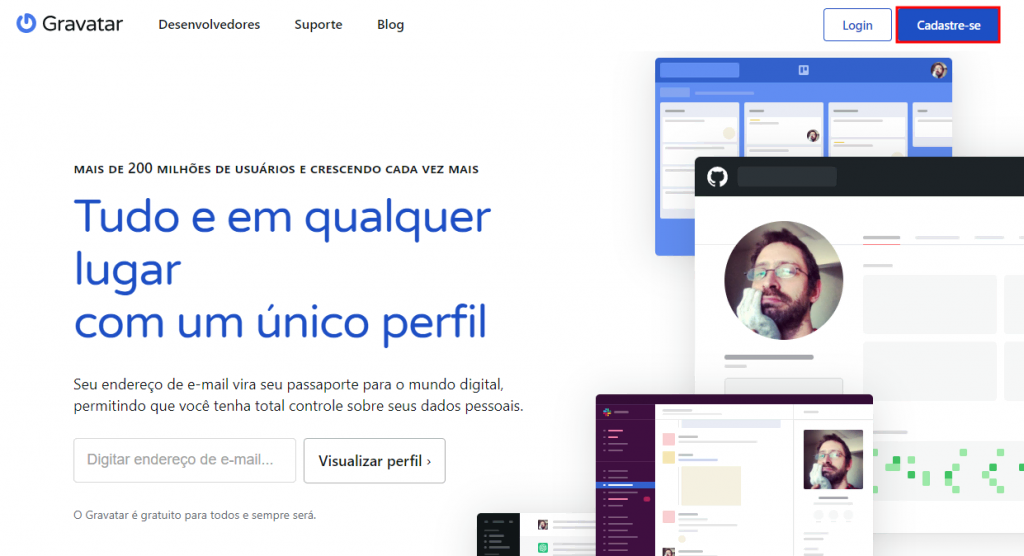
- Inscreva-se no Gravatar com uma conta do WordPress.com ou faça login com uma existente.
- Em seguida, a página Gerenciar Gravatars solicitará que você carregue uma imagem. Observe que o tamanho máximo do arquivo é 10 MB.
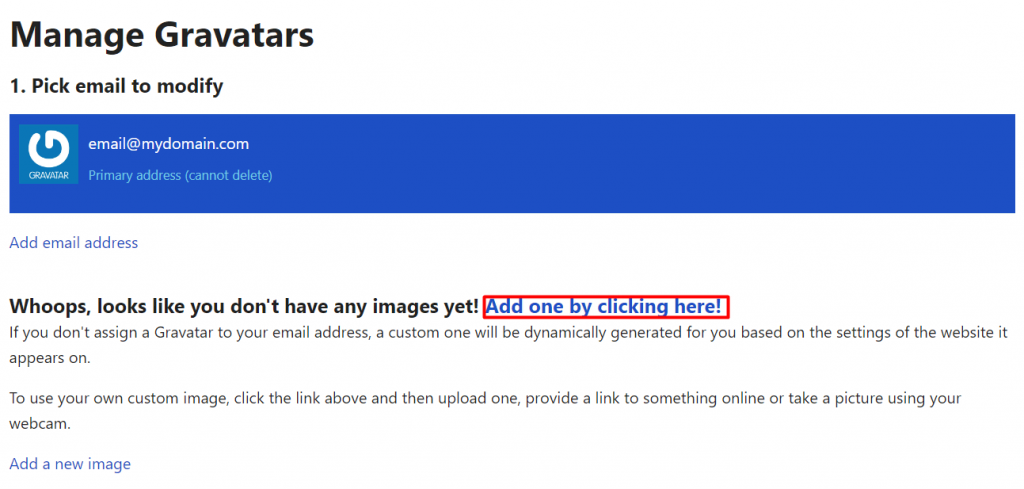
5. Clique em Next (Avançar) e corte a imagem para o tamanho desejado.
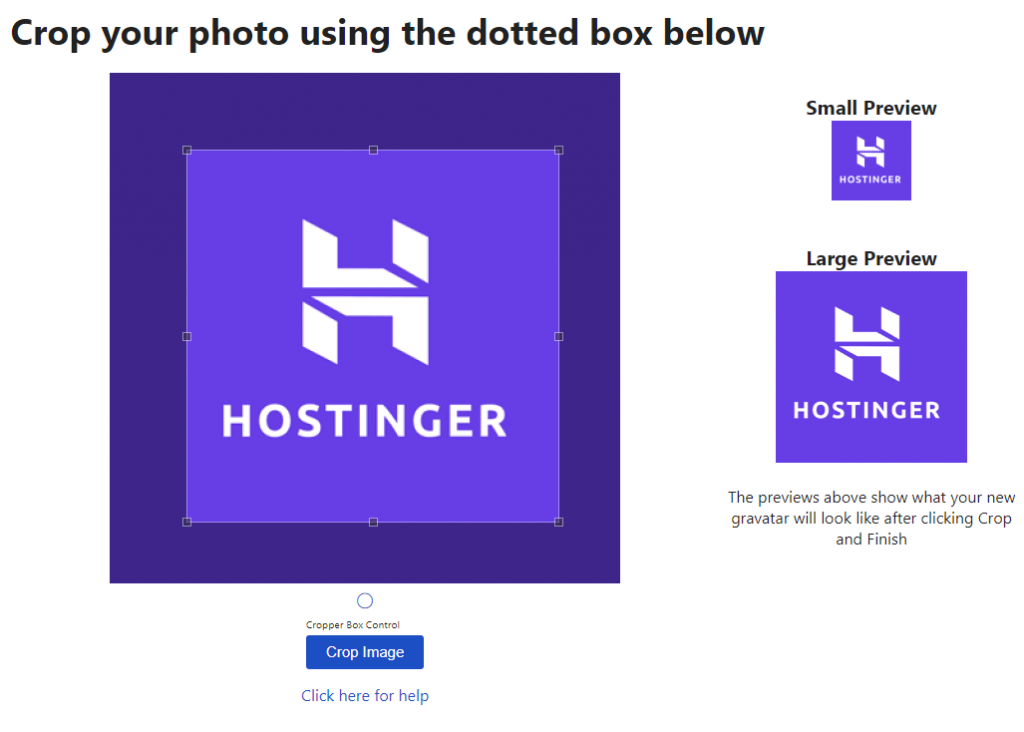
6. Selecione uma classificação indicativa apropriada conforme o conteúdo da imagem. Clique no botão Set Rating (Definir classificação) para salvar suas alterações.

Assim que sua imagem estiver pronta, tudo o que resta é completar os detalhes do seu perfil.
Para fazer isso, navegue até My Profile (Meu perfil) e preencha suas informações pessoais, incluindo seu nome de exibição e uma pequena biografia. Em seguida, clique em Save Profile (Salvar perfil).
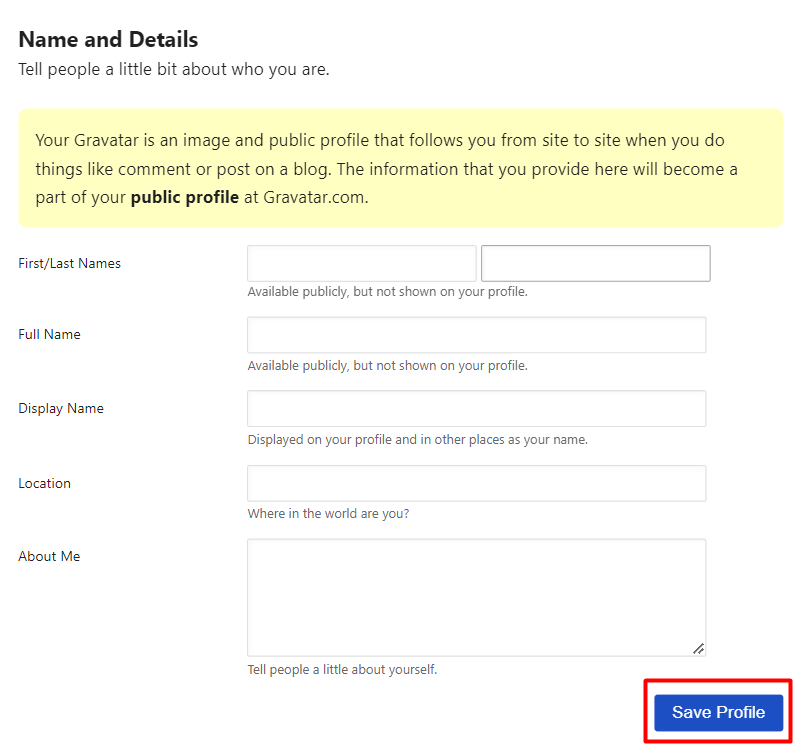
Em seguida, adicione uma imagem e uma cor de plano de fundo personalizadas para criar uma página de perfil que reflita sua marca pessoal.
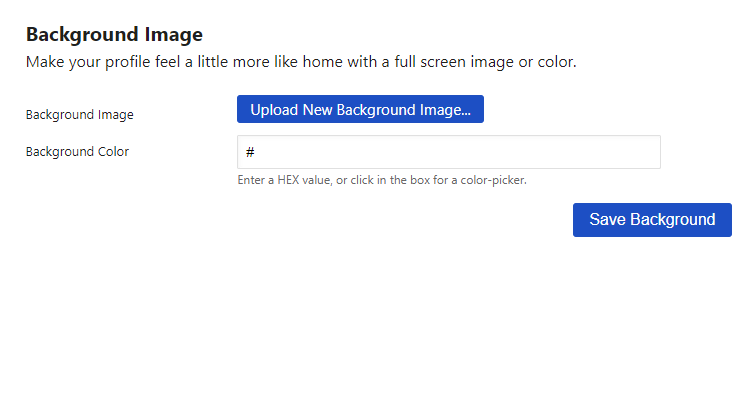
Por fim, inclua links para seu site e contas de rede social para direcionar mais tráfego para eles.
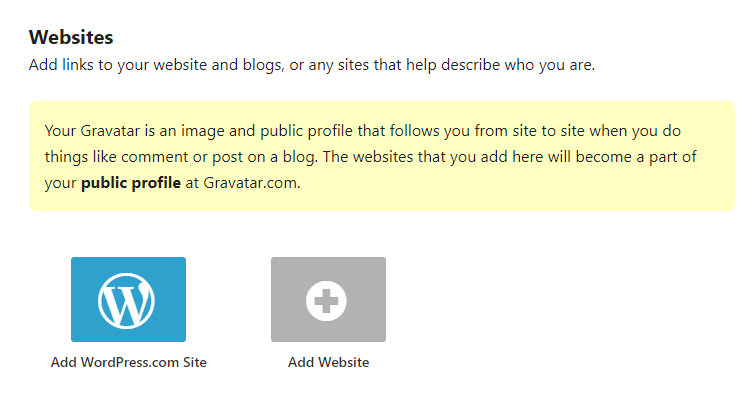
Dica
Se o site não exibir sua imagem do Gravatar, tente limpar o cache e o histórico do navegador. Além disso, certifique-se de que você está usando o mesmo email registrado no Gravatar para comentar no site.
Como Ativar o Gravatar no seu Site
Os sites WordPress têm suporte nativo para Gravatar, você só precisa ativar as configurações padrão do avatar. Isso adiciona um toque pessoal às interações do usuário, ajudando a criar conversas envolventes no site.
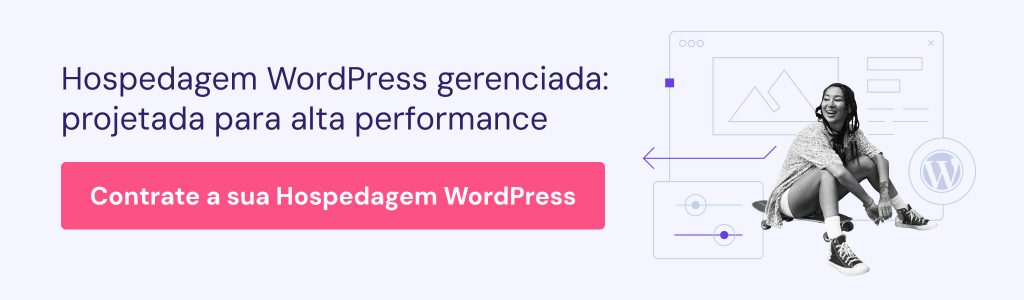
Para ativar o Gravatar no seu site WordPress, siga os passos abaixo:
- Faça login na sua área de administração do WordPress e navegue até Configurações → Discussão.
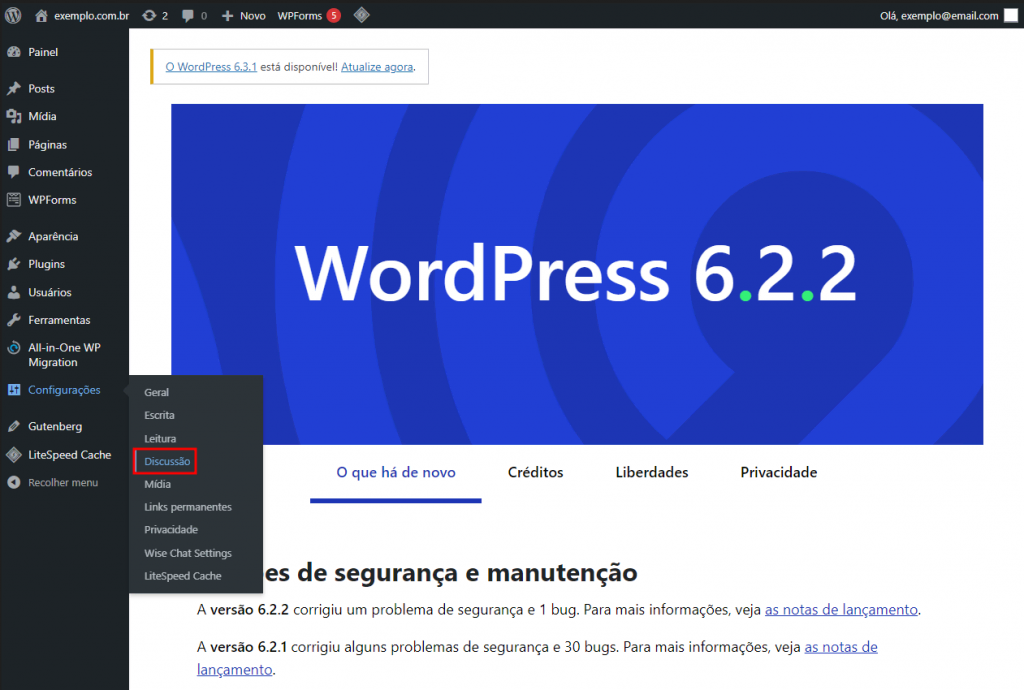
- Role para baixo até a seção Exibição de Avatares e marque a opção Mostrar Avatares.
- Defina uma classificação máxima e escolha um avatar padrão para usuários que não têm o seu próprio — você pode até escolher o logotipo do Gravatar.
- Pressione Salvar alterações.
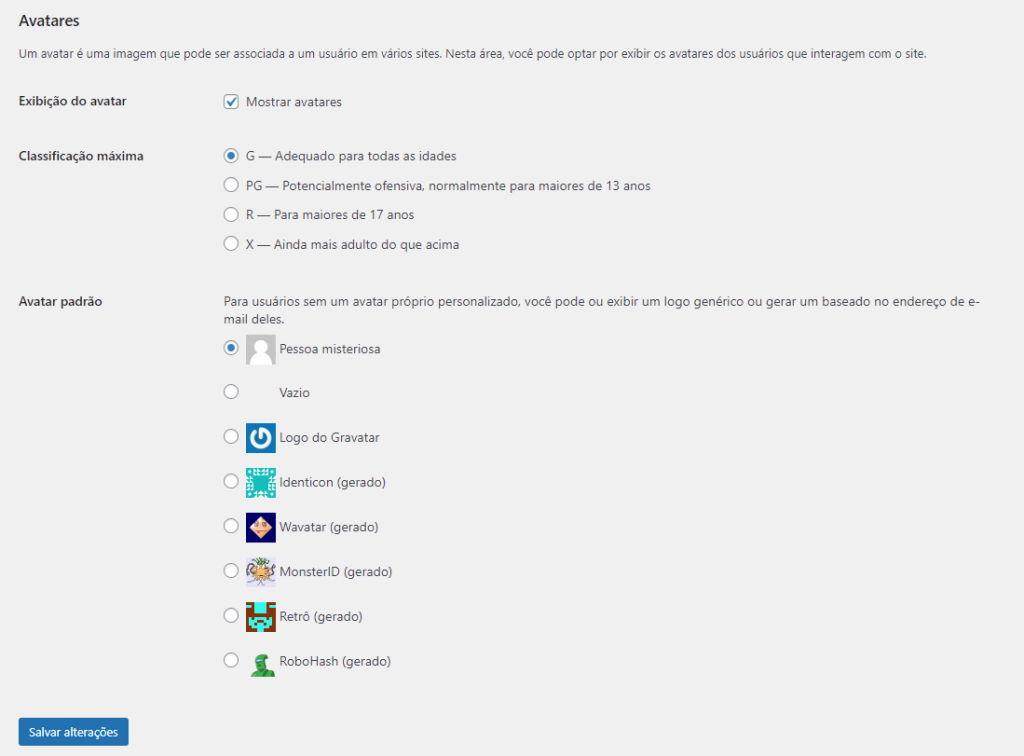
Para adicionar uma opção de avatar padrão diferente, você precisa ajustar as configurações do arquivo functions.php.
Importante! Antes de prosseguir, faça backup do seu site WordPress para caso algo dê errado.
- Faça upload do novo avatar padrão para a Biblioteca de Mídia do WordPress ao acessar Mídia → Adicionar Novo.
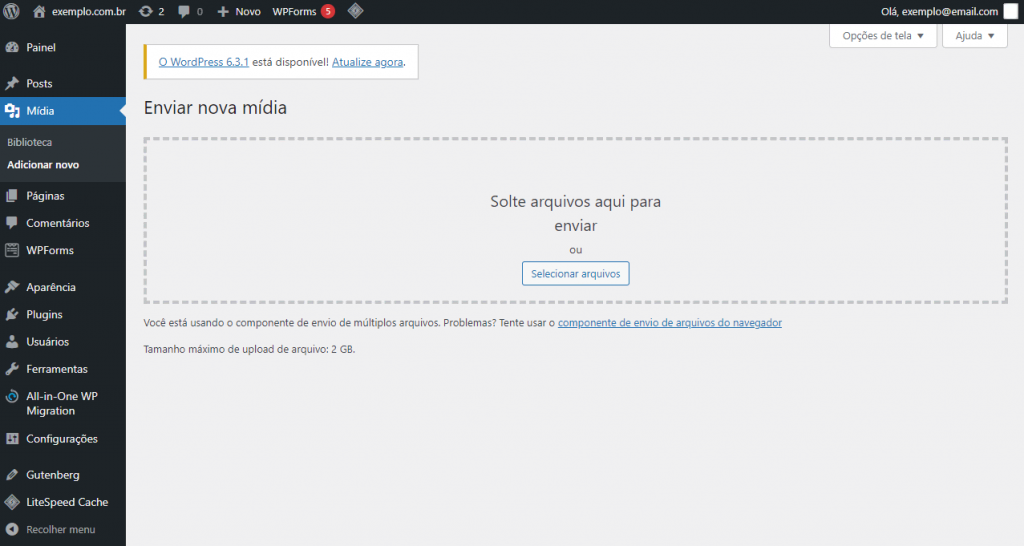
- Depois disso, copie o URL da imagem dos detalhes do anexo.
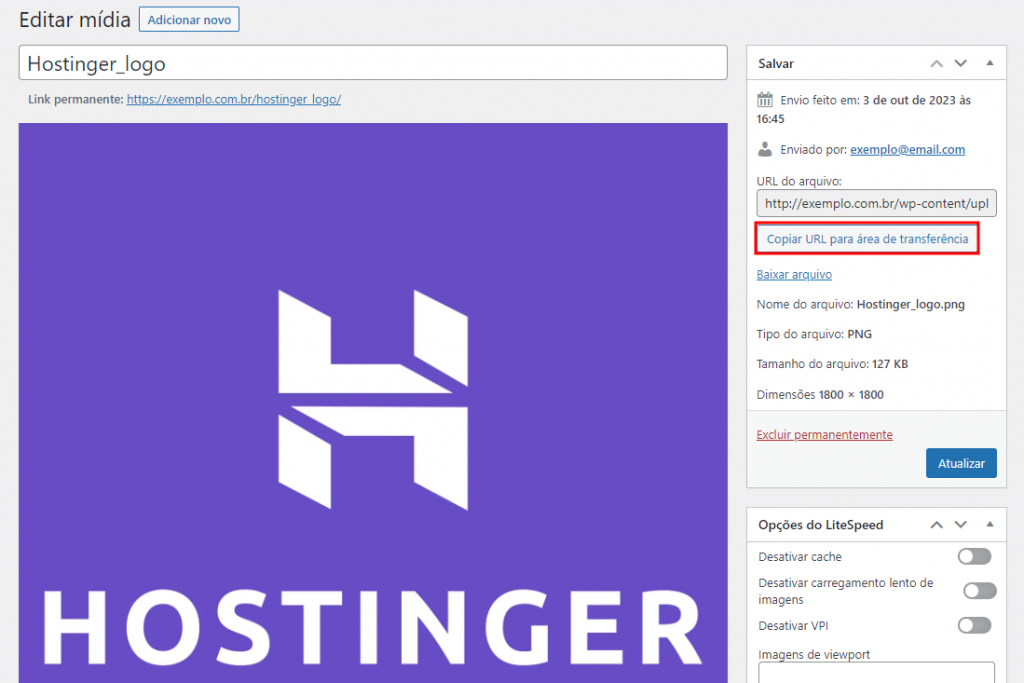
Depois disso, volte para o painel:
- Navegue até Aparência → Editor.
- Abra o arquivo functions.php e cole o seguinte trecho de código, substituindo o valor $new_avatar = ‘URL’ pelo URL do novo avatar de perfil padrão.
* Adds a custom avatar to the list of default avatars.
*
* @param array $avatar_defaults The list of default avatars.
* @return array The updated list of default avatars.
*
* @package thewpx
*/
function thewpx_new_avatar( $avatar_defaults ) {
$new_avatar = 'URL';
$avatar_defaults[ $new_avatar ] = 'My Avatar';
return $avatar_defaults;
}
add_filter( 'avatar_defaults', 'thewpx_new_avatar' );
- Clique em Atualizar arquivo e volte para a área de administração do WordPress.
- Vá para Configurações → Discussão. Se o processo foi bem-sucedido, a imagem de perfil personalizada estará disponível nas opções Avatar padrão.
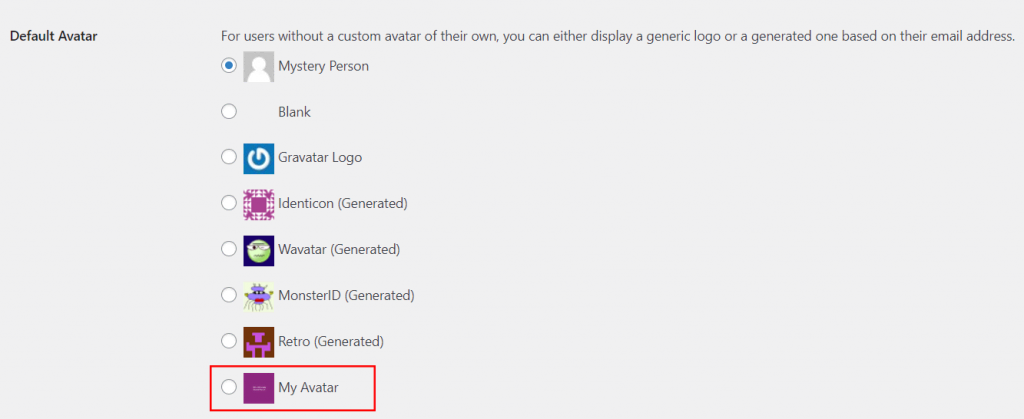
- Selecione o avatar e salve as alterações.
Como Alterar e Gerenciar sua Imagem Gravatar
O WordPress não permite que você altere a imagem diretamente no painel. Em vez disso, você precisa fazer login na sua conta Gravatar e adicionar uma nova imagem a partir daí.
No entanto, existem muitos plugins do WordPress que permitem que você personalize sua imagem do Gravatar, tais como:
- Simple Local Avatars – Um plugin leve que permite aos usuários adicionar um campo de upload de avatar em seus perfis e personalizar o tamanho de suas imagens Gravatar.
- Author Avatars List/Block – um plugin gratuito para criar avatares baseados em funções e inseri-los em páginas do site ou posts usando um bloco do WordPress ou os shortcodes do plugin.
- Basic User Avatars – outro plugin gratuito que suporta o gerenciamento de avatares via front-end e permite que os usuários carreguem uma imagem de perfil personalizada.
O tutorial a seguir mostrará como fazer upload de um avatar diretamente no WordPress usando o plugin Basic User Avatar:
- No menu do painel do WordPress, navegue até Plugins → Adicionar novo.
- Use a caixa de pesquisa para localizar o plugin.
- Instale e ative o plugin.
- Volte para o painel e navegue até Usuários → seu perfil.
- Depois de encontrar o campo Upload Avatar (Carregar avatar), escolha o novo arquivo de imagem do seu computador.
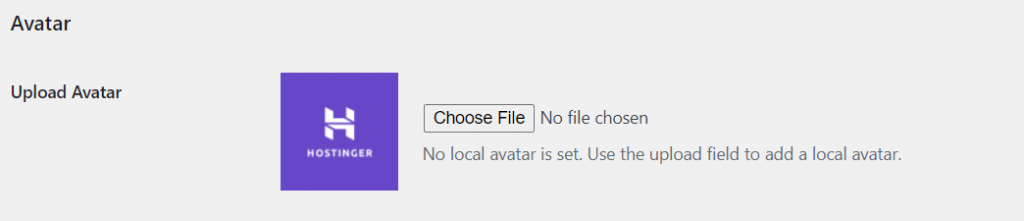
- Clique em (Update Profile) Atualizar perfil para salvar as alterações.
Conclusão
Neste artigo, abordamos o que é Gravatar e mostramos como configurar uma conta, personalizar sua imagem de perfil e integrar o Gravatar ao WordPress.
Usando o Gravatar, os usuários podem criar perfis online consistentes em vários sites, o que ajuda a aumentar o reconhecimento da sua marca.
Tudo o que você precisa para acessar o serviço do Gravatar é uma conta no WordPress.com. O seu perfil público e seu avatar exclusivo aparecerão ao lado de sua publicação quando você usar o mesmo endereço de email para comentar em um site que tenha o Gravatar habilitado.
Esperamos que este artigo tenha ajudado você a entender mais sobre o Gravatar e seus benefícios. Se você tiver alguma dúvida ou comentário, não hesite em enviá-los para a gente abaixo!

